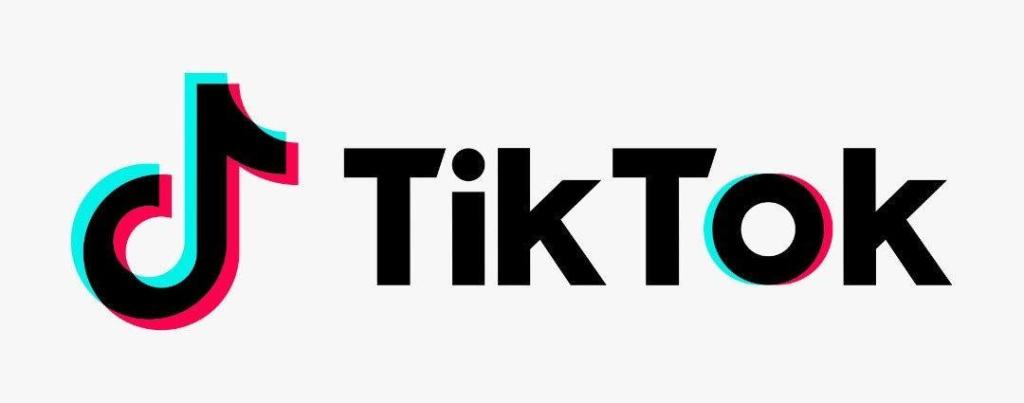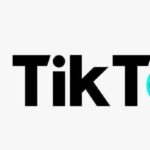こんにちは!
今回はTikTokの動画の視聴方法について
詳しく解説をしていきます!
すでに使ったことがある方も、すみずみまで機能解説をしていきますので、ぜひ読んでくださいね!
前回の…
…は読んで頂けましたか?まだ登録が終わっていない方はこちらを読んでみてくださいね!
登録しないとTikTokは絶対に観れないの?
DLだけじゃ無理かな?

TikTokは視聴するだけなら
未登録でも可能です!

昨日慎吾くんがTikTokは登録しなくてもアプリ取るだけで見れるって教えてくれたから、TikTokを取ってみた31歳(笑)
ファンミのやつずっと見てられる❤️— *miku* (@39_GUN405) February 28, 2019
TikTokやっと登録したー。
登録しなくても見れるからどぉしようかな?と思ってたけどサイコさんにもっと動画載せて欲しいからちゃんと登録したよ。
難しいフリの動画UPして欲しいな?— うさぎ。 (@uuuuusapp) July 15, 2019
孤独すぎてTikTokインストールしてしまった。登録してないし見る専だけど
— ユリ (@yuri_spring208) April 27, 2020
そうなんです!
多くのアプリは会員登録が必須ですが、TikTokはアプリをダウンロードさえすれば、未登録のままでも利用することが出来ます!
もっとも自分で動画投稿などは出来ないので、TikTokを全部使って遊ぶためには登録してくださいね!
視聴だけなら未登録でもOK!
動画画面のアイコンはそれぞれどんな意味?

一つずつご紹介いたしますね!

- 「フォロー中」

「おすすめ」

あなたにおすすめな動画をTikTokがサーチ!
自動であなたにおすすめ動画を見せてくれます!

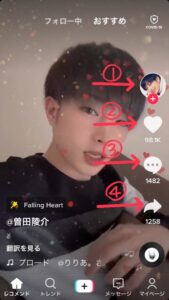
- 「フォローボタン」
右の一番上にある丸いアイコン!
この「+」マークがついたアイコンをタップすると
今の動画作ったユーザーをフォロー出来ます!
面白かったらどんどんフォローしちゃいましょう! - 「いいねボタン」
この右の2番目のハートのアイコン!
これはいいね!を贈れるアイコンですね!
動画を作っている人は
こうしたいいね!がとても励みになりますので
気軽にどんどん贈ってあげてください!
いいねすると色が変わります!さらに他のユーザーのコメントにも
いいねできるので
こちらも使って動画を盛り上げましょう! - 「ふきだしボタン」
3番目の(…)がついた吹き出しアイコン!これはコメント入れることができます!
動画よりもコメントの方が盛り上がっていたりすることもっ
楽しいことはみんなで楽しく共有しましょう! - 「シェアボタン」
最後はシェアのアイコンですね!
カッコイイ動画や面白動画は
友達のLINEや、Twitterに共有していきましょう!
おなじ話題で盛り上がると楽しいですよね!
TikTokの画面の見方は分かりましたか?

TikTokのコメントはどうやってやるの?

個別にリプライ返信もできます!

- 【コメントを入れる!】

さっきご紹介した「コメントボタン」をタップ、コメント画面が開きます!
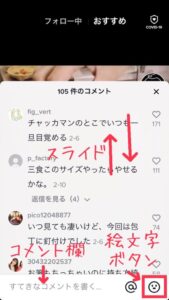
下にはコメントを入力する欄があるので、そこをタップすればコメントを入力できます! - 【絵文字を使う!】
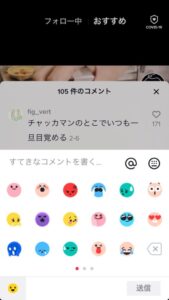
さらに右下の顔アイコンをタップしてみましょう!
ここにはたくさんの絵文字が用意されているので、自分だけのオリジナリティなコメントを入れてみましょう! - 【個別返信(リプライ)をしてみる!】

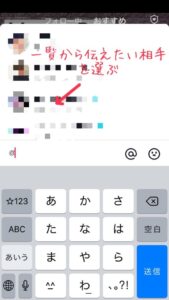
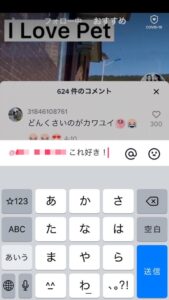
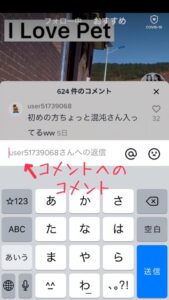
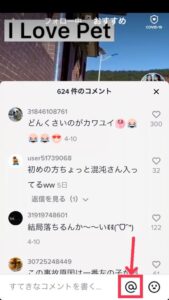
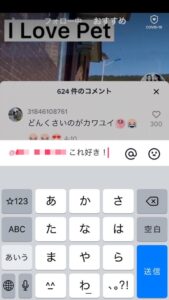
お気に入りのTikTok動画はどうやって共有するの?
SNSに貼り付けたいな


面白いものをみつけたら
それをみんなにも見て欲しくなりますよね!

一番下のシェアをタップすると…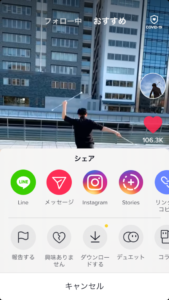
LINEやTwitter、Instagramへ、簡単にシェア出来ちゃいます!
動画使われている曲を知りたいときは?
どんな楽曲なのか知りたいなあ


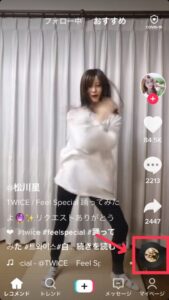
この一番下のアイコンは、動画で使った楽曲がわかります!
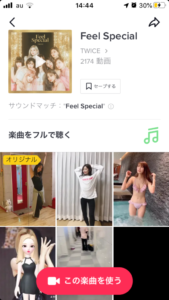
あと同じ音楽を使った動画の一覧も表示されますので、お気に入りの音楽を使った動画も簡単にみれちゃいます!
動画を投稿した人のことが知りたいときは?
どんな人なのか知りたい

ワンタッチで確認できます!

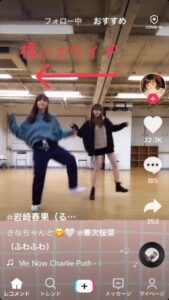
横にスワイプすれば…… 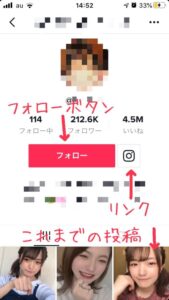
動画投稿者のユーザー情報が出てきます!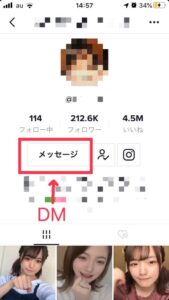
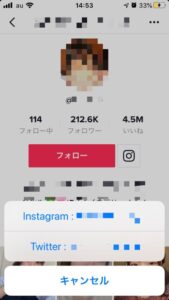
設定があればInstagramのアカウントまで、すぐに直接アクセスすることも可能です!
これでTikTokの動画の視聴方法はばっちりわかりましたね!


- TikTokの始め方!(そもそもTikTokとは?編)
- TikTokの始め方!(登録編)
- TikTokの始め方!(動画視聴編)
- TikTokの始め方!(保存編)
- TikTokの始め方!(動画投稿編:まずは撮るだけ!)